Todos hemos hecho alguna compra en Amazon, pero si somos autónomos o empresarios probablemente nos preguntamos ¿podemos desgravar el IVA de esas facturas igual que el de las facturas de las tiendas físicas? ¿Y si lo podemos hacer, cómo conseguimos la factura de la compra?
La respuesta a la primera pregunta es sí. Podemos desgravar el IVA de nuestras compras en el gran gigante norteamericano en las mismas condiciones que lo hacemos con las de cualquier otra tienda. Para conseguir nuestra factura, lo único que tenemos que hacer es entrar en nuestra cuenta. Te vamos a contar cómo hacerlo paso a paso.
Descargar facturas de Amazon
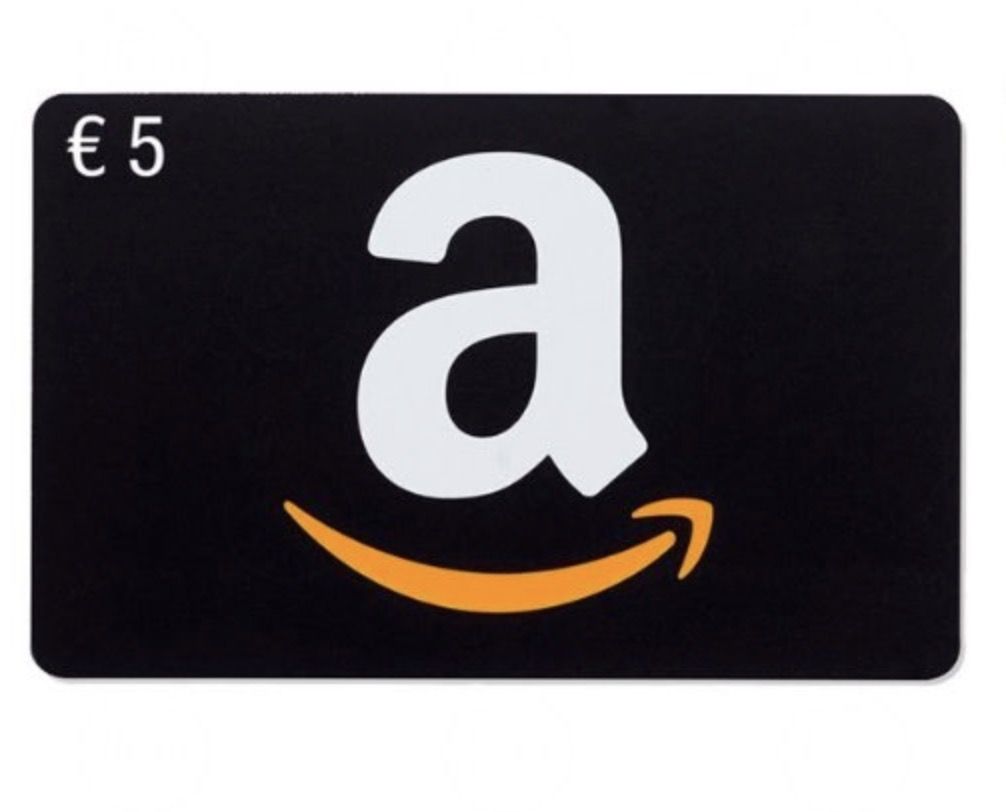
A continuación, tendrás que ir al apartado de pedidos. El siguiente paso será seleccionar el pedido del que nos interese obtener la factura de Amazon. Cuando el pedido no nos aparece en el listado, suele ser que es de un período anterior al que tenemos seleccionado. Amazon nos da la opción de elegir el periodo del que nos aparezcan los pedidos. Esto es muy útil cuando hemos hecho muchos pedidos o cuando queremos una factura del año pasado, por ejemplo.
Una vez que tenemos localizado el pedido podemos ver que en la parte superior derecha, justo debajo del número de pedido, nos encontramos con dos apartados seleccionables. El primero nos muestra los detalles del pedido. El otro nos indica factura y que tiene junto a él una flecha hacia abajo. Si pinchamos en esta flecha entre las opciones que nos muestra, está la de solicitar factura.
En otros casos, el vendedor las crea automáticamente (ya que están incluidos dentro del programa “Amazon Tax Calculation Service”). Por lo que en vez de solicitar, nos encontramos la opción de factura. Al clicar se nos abre en otra ventana la factura. Desde aquí podremos guardar o imprimir dicha factura.
Problemas para imprimir la factura
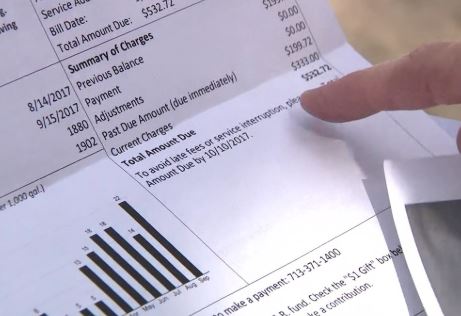
También nos puede pasar que tengamos problemas para imprimirla desde este apartado de Mi cuenta. En este caso, debemos ponernos en contacto con Amazon a través del mail que tenemos vinculado a nuestra cuenta. De este modo, nos la podrán enviar por email, correo ordinario o por fax (en este caso tendremos que facilitar un número de fax).
Cuando queremos solicitar una factura para un producto que hemos comprado a un vendedor externo de Amazon Marketplace, o a los que marca “gestionados por Amazon” debemos contactar directamente con dicho vendedor, para solicitarle la factura, a través del apartado que nos aparece de “contacta con el vendedor”. Desde aquí podremos hacer una serie de gestiones con él como reclamar algún defecto, preguntarle por el producto si nos está llegando tarde o solicitarle la factura, tal y como hemos comentado.
Guardar o descargar factura de Amazon

Las opciones para descargar una factura en el e-commerce de Amazon son dos. Primero, desde la página de Amazon, como ya explicábamos con anterioridad, cuando pulsamos la pestaña factura ésta se abre en una ventana emergente. Aquí habremos de hacer clic en la zona superior derecha de la ventana en la flecha hacia abajo que nos aparece. Ahora procederemos a guardarla en el disco duro con el nombre que queramos.
Por el contrario, cuando Amazon o el vendedor nos la envían a nuestro email debemos acceder a él. Abre el correo que te ha enviado, en él verás un archivo adjunto. Procede a descargar el mencionado archivo adjunto y guárdala en tu disco duro o espacio donde almacenes tus facturas.
Ahora selecciona el archivo, haz clic en el botón derecho del ratón y seleccionamos cambiar de nombre. Muchas veces el nombre del archivo es un registro del vendedor y puede que a nosotros nos convenga más renombrarla nuestro gusto. De esta manera, las podemos tener más fácilmente localizables para el caso de que tengamos que reclamar cualquier defecto en el producto adquirido.
Como podemos ver, el pedir y descargar una factura de Amazon no supone ningún problema. Ya no tenemos impedimento para poder hacer nuestras compras en esta tienda Online. Además de beneficiarnos de los precios que tiene, también podremos beneficiarnos de los descuentos del IVA. Al igual que haríamos con cualquier producto que comprásemos en la tienda física de nuestro barrio o pueblo.
Buscar productos
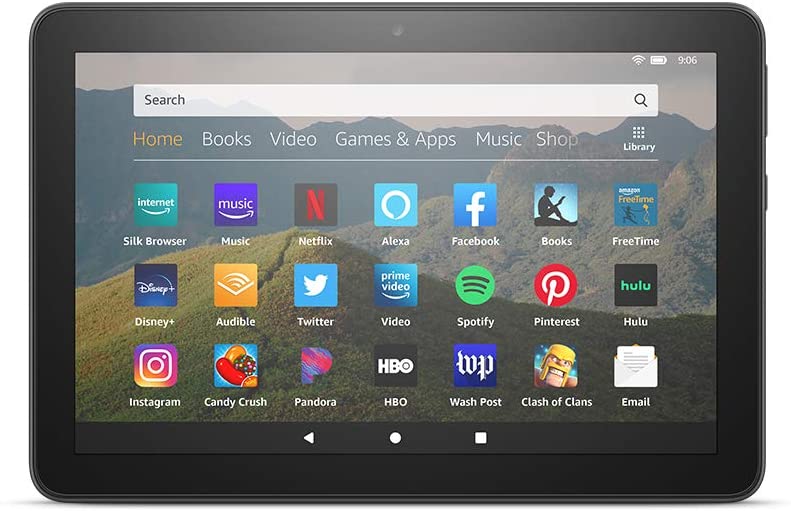
Si queremos acceder a nuestros pedidos, deberemos abrir el menú de la parte derecha. Aparecerá un listado con las opciones, y buscaremos ‘Mis Pedidos’. Ahí veremos toda la información de los pedidos y las distintas opciones. Si queremos encontrar un pedido en concreto podemos pulsar en la opción ‘Buscar en todos los pedidos’. Ahora, solo tendremos que escribir el producto o una palabra clave. Por ejemplo, si has comprado un cargador inalámbrico y quieres buscarlo, escribe ‘’cargador inalámbrico’’ y te aparecerá. Eso sí, si ‘’Cargador inalámbrico’’ no aparece en el título del producto, no reconocerá la búsqueda. Por supuesto, también puedes poner la marca, o bien el modelo del producto.
Si lo que queremos es buscar productos recientes, y hacer un seguimiento, es mucho más sencillo. Aparecerán en los primeros en la lista, y solo tendremos que dar a la opción ‘Seguimiento del paquete’. Ahí nos mostrará la información del envío, así como los detalles del transportista y el número de seguimiento. Aunque en la aplicación muestra el detalle del envío de forma correcta, es recomendable acceder a la página oficial para hacer el seguimiento, ya que en la aplicación tarda en actualizarse.
Por último, también puedes buscar los productos por lista. Por defecto, aparecerán los productos comprados los últimos seis meses, pero podemos filtrar por fecha. los últimos 30 días, o años anteriores. También podemos filtrar por pedidos en curso o pedidos cancelados.
